win8怎么设置开机启动程序,win8开机启程程序设置方法
发布时间:2016-09-20 17:14:24 浏览数:
win8安装了很多软件,开始的时候开机速度那个飞快呀!可是慢慢的、慢慢的开机速度越来越慢,是不是开机的启动项太多呢?win8怎么设置开机启动程序?一起看看以下教程就知道了。
win8开机启程程序设置方法:
1、点击开始界面的下拉按钮;
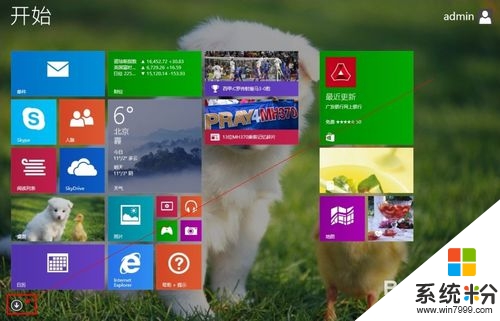
2、点击“任务管理器”;
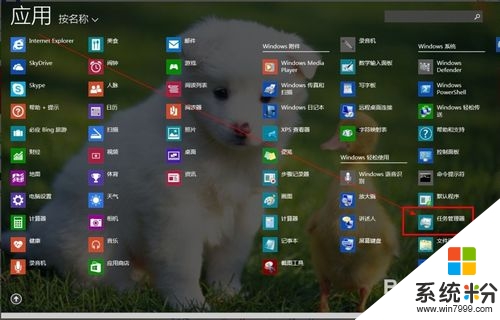
3、点击“启动”;

4、在想要禁止的启动程序上右键,点击禁用即可禁止以后开机启动。
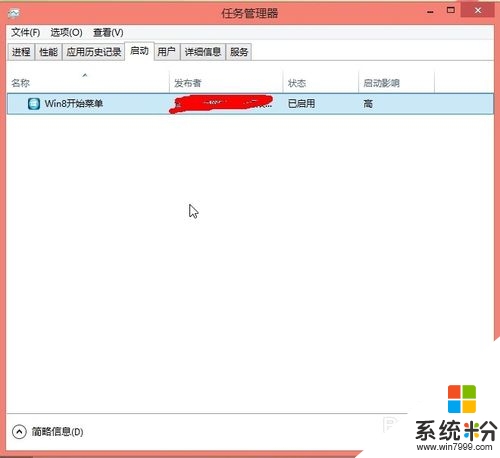
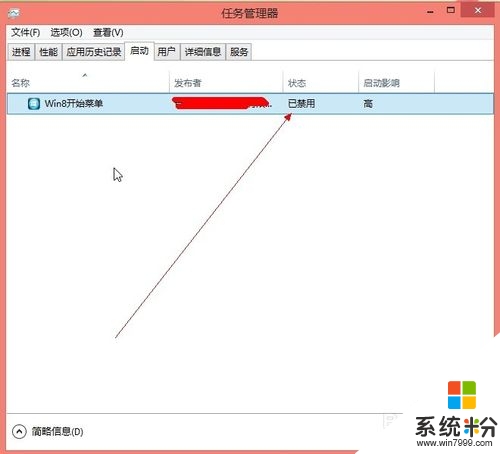
希望以上的教程能帮大家解决【win8怎么设置开机启动程序】疑惑,还有其他的官方操作系统下载后使用的疑问都可以上系统粉查看。